有料データの使用開始方法
データを空にしてから、ブローカーを変更し、データをダウンロード
Forex Testerは、一度、取り込んだデータを保持し、データをダウンロードしたときには上書きがされません。
また、現在入っているデータを保持しつつ、データ最終日から直近のデータを追加していきます。
たとえば、
2018年4月1日から2018年12月31日までのデータを取り込んでいる場合、
最新のデータを取得すると、2019年1月1日から直近のデータが取り込まれます。
無料のベーシックのデータをダウンロードしている場合、そのデータが残ってしまうので、
初回のみ、すべてのデータを削除してから、有料データ専用ブローカーを使い、
データのダウンロードをしてください。
※初回に有料データを取得したら、2回目以降はデータの削除をする必要はありません。
※データの会員区分は、データセンターの左下に表示されますので、ご確認ください。
有料データの初回ダウンロードは、下記手順を行ってください。
1.データの削除は「ヒストリーをクリア」をクリックし、データを削除する。
2.ブローカーの変更
VIP会員の方は「Advanced Data Feed」
スタンダード会員の方は「Standard Data Feed」をブローカーに設定する。
※Forexiteのままですと、無料データのダウンロードになります。
3.「サーバーからアップデート」をクリックし、ロウソク足データを取得する。
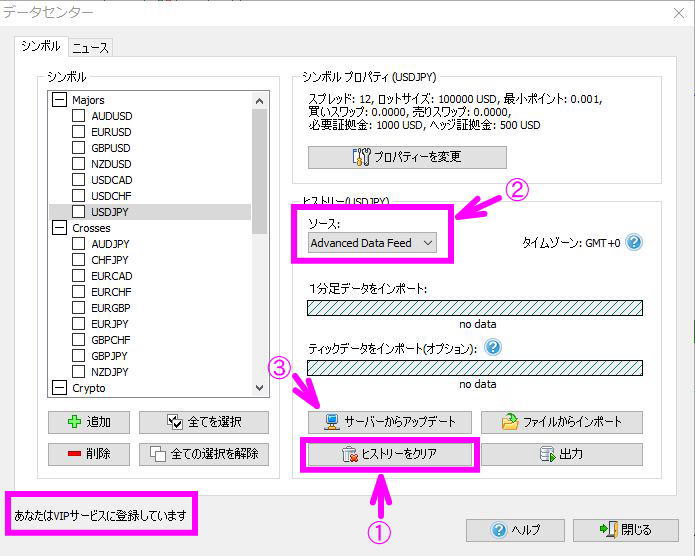
「サーバーからアップデート」をクリック後、データ取得期間を決める。
「サーバーからアップデート」のボタンをクリックすると、下記、ウィンドウがでます。

データが空の状態で、「最新の過去データをダウンロード」にチェックをいれ、「アップデート」をすると、
10数年分のデータが取得できます。
スタンダード会員の場合は問題ありませんが、VIPデータの場合、ティックデータを取得するので、
1通貨ペアのロウソク足ダウンロードに3時間ほど掛かることがあります。
VIPデータを取得する場合は、PCを放置できるとき、もしくは、「一部の過去データをダウンロード」を
選択し、期間を短くしてダウンロードしてください。
※「週末を無視する」にはチェックを入れないようにしてください。
ダウンロードエラーが起きるときは、Cディスクの容量を確認(VIP会員向け)
10数年分のVIPデータ(1分足+ティック)をダウンロードすると、1通貨当たり7から8GBになります。
Forex TesterがインストールされているCディスクの容量が足りない場合、
エラーが起き、ロウソク足のデータがダウンロードできません。
(※Forex Testerをインストールしたディスクの容量を確認ください。)
エクスプローラーでCディスクを選択すると、左下に空き容量がでます。
VIPデータを10数年分ダウンロードする場合は、20から30GBほどの空き容量を確保してください。
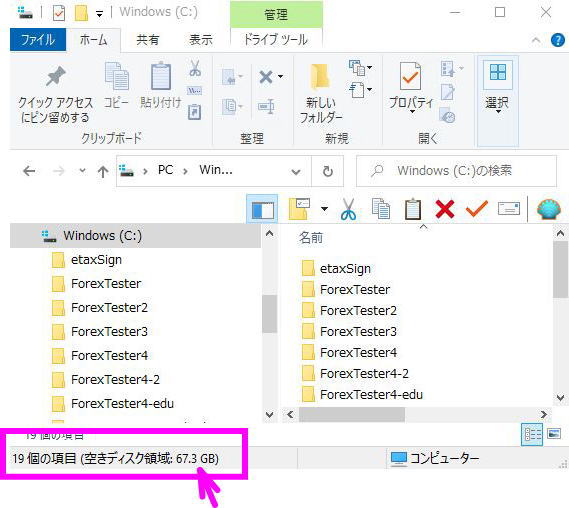
もし、空き容量は十分にあるのにエラーがでる時は、ご連絡ください。
Forex Testerは、Cディスク以外にもインストールができます。
外付けHDDへのインストールは認証が取れなくなることがあるので、おやめください。
PC内臓のDディスクなどであれば、インストール、および認証ができます。
Cディスクに容量がなく、Dディスクには空きがある場合は、Dディスクへのインストールを
ご検討ください。
